- فروشگاه
- خرید روتر
- سوئیچ شبکه
- ذخیره ساز (Storage)
- فایروال
- تلفن تحت شبکه (آی پی فون)
- اکسس پوینت
- سرور
- هارد استوریج
- لایسنس
- وب فایروال
- پلتفرم امنیتی
- ماژول و تجهیزات جانبی شبکه
- سن سوئیچ SAN Switch
- مانیتورینگ و خودکارسازی
- مانیتورینگ و خودکارسازیزیر مجموعهای برای این گروه وجود ندارد.برای مشاهده این محصولات کلیک کنید.لیست محصولات
- کاتالوگ
- برند
- آکادمی
- دانلودهازیر مجموعهای برای این گروه وجود ندارد.برای مشاهده این محصولات کلیک کنید.لیست محصولات
- وبلاگزیر مجموعهای برای این گروه وجود ندارد.برای مشاهده این محصولات کلیک کنید.لیست محصولات
- خدمات
- نصب و راه اندازی تجهیزات
- تعمیر و نگهداری تجهیزات
- پیکربندی شبکه
- تامین تجهیزات شبکه
- مشاوره فناوری اطلاعات
- پشتیبانی شبکه
- خدمات طراحی شبکه
- خدمات برنامهنویسی و توسعه نرمافزار
- نصب و راه اندازی تجهیزاتزیر مجموعهای برای این گروه وجود ندارد.برای مشاهده این محصولات کلیک کنید.لیست محصولات
- تعمیر و نگهداری تجهیزاتزیر مجموعهای برای این گروه وجود ندارد.برای مشاهده این محصولات کلیک کنید.لیست محصولات
- پیکربندی شبکهزیر مجموعهای برای این گروه وجود ندارد.برای مشاهده این محصولات کلیک کنید.لیست محصولات
- تامین تجهیزات شبکهزیر مجموعهای برای این گروه وجود ندارد.برای مشاهده این محصولات کلیک کنید.لیست محصولات
- مشاوره فناوری اطلاعاتزیر مجموعهای برای این گروه وجود ندارد.برای مشاهده این محصولات کلیک کنید.لیست محصولات
- پشتیبانی شبکهزیر مجموعهای برای این گروه وجود ندارد.برای مشاهده این محصولات کلیک کنید.لیست محصولات
- خدمات طراحی شبکهزیر مجموعهای برای این گروه وجود ندارد.برای مشاهده این محصولات کلیک کنید.لیست محصولات
- خدمات برنامهنویسی و توسعه نرمافزارزیر مجموعهای برای این گروه وجود ندارد.برای مشاهده این محصولات کلیک کنید.لیست محصولات
- تماس با ما
- درباره ما
- ورود / ثبت نام

تنظیمات اکسس پوینت
اکسس پوینتها (Access Points) دستگاههای حیاتی در ایجاد و مدیریت شبکههای بیسیم هستند. تنظیمات درست اکسس پوینت باعث میشود که شبکه بیسیم شما بهترین عملکرد ممکن را داشته باشد و از امنیت مناسبی برخوردار باشد. این مقاله بهطور کامل مراحل تنظیمات اکسس پوینت، از اتصال اولیه تا انجام تنظیمات پیشرفته، بهروزرسانی فریمور و پشتیبانگیری از تنظیمات را پوشش میدهد. اگر به دنبال راهنمایی کامل برای بهینهسازی شبکه بیسیم خود هستید، تا انتهای این مقاله با ما همراه باشید.
اتصال به اکسس پوینت
برای شروع تنظیمات، ابتدا باید به اکسس پوینت متصل شوید. دو روش رایج برای این کار وجود دارد: اتصال از طریق کابل اترنت یا اتصال بیسیم. برای اتصال کابلی، کافیست یک کابل اترنت را بین کامپیوتر و اکسس پوینت وصل کنید. در اتصال بیسیم، باید نام شبکه بیسیم پیشفرض (SSID) اکسس پوینت را در لیست شبکههای موجود پیدا کنید و به آن متصل شوید. پس از اتصال، کامپیوتر شما به شبکه اکسس پوینت متصل خواهد شد و میتوانید وارد پنل مدیریتی شوید.
ورود به پنل مدیریتی اکسس پوینت
پس از خرید اکسس پوینت و اتصال به آن، برای انجام تنظیمات باید وارد پنل مدیریتی دستگاه شوید. برای این کار:
مرورگر وب را باز کرده و آدرس IP پیشفرض اکسس پوینت را در نوار آدرس وارد کنید. این آدرس معمولاً "192.168.1.1" یا "192.168.0.1" است که در دفترچه راهنمای دستگاه ذکر میشود.
در صفحه ورود، از شما خواسته میشود نام کاربری و رمز عبور را وارد کنید. در اکثر موارد، هر دو مقدار بهطور پیشفرض "admin" هستند. با این حال، توصیه میشود پس از ورود به پنل مدیریتی، رمز عبور پیشفرض را تغییر دهید تا امنیت بیشتری داشته باشید.
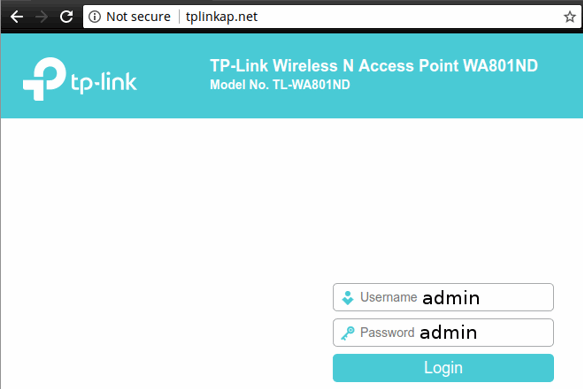
پس از وارد کردن اطلاعات صحیح، شما به پنل مدیریتی اکسس پوینت دسترسی خواهید داشت و میتوانید تنظیمات را تغییر دهید.
تنظیمات شبکه بیسیم
بعد از ورود به پنل مدیریتی، اولین کاری که باید انجام دهید، تنظیمات شبکه بیسیم است. این تنظیمات شامل نام شبکه، نوع رمزگذاری و سایر گزینههاست:
تغییر SSID (نام شبکه بیسیم) | SSID یا نام شبکه بیسیم، همان نامی است که دستگاههای شما هنگام جستجوی شبکههای Wi-Fi مشاهده میکنند. بهتر است یک نام ساده و قابل شناسایی انتخاب کنید. |
انتخاب کانال مناسب | انتخاب کانال مناسب برای شبکه بیسیم میتواند به جلوگیری از تداخل با شبکههای دیگر کمک کند. برخی اکسس پوینتها بهصورت خودکار بهترین کانال را انتخاب میکنند، اما در صورت نیاز میتوانید آن را بهصورت دستی تنظیم کنید. |
تنظیم رمزگذاری WPA2 یا WPA3 | برای محافظت از شبکه، بهتر است یکی از روشهای رمزگذاری WPA2 یا WPA3 را انتخاب کنید و یک رمز عبور قوی تنظیم کنید. این کار به شما کمک میکند تا از دسترسی غیرمجاز به شبکه جلوگیری کنید. |
تنظیمات پیشرفته اکسس پوینت
پس از انجام تنظیمات اولیه، میتوانید وارد تنظیمات پیشرفته شوید که کنترل بیشتری بر روی عملکرد شبکه به شما میدهد:
کنترل پهنای باند | با این تنظیمات میتوانید میزان پهنای باند را برای دستگاهها یا کاربران مختلف محدود کنید. این کار به شما کمک میکند تا ترافیک شبکه را بهینه کنید و از سوءاستفاده از پهنای باند جلوگیری کنید. |
فیلترینگ MAC | این قابلیت به شما اجازه میدهد تا فقط دستگاههایی که آدرس MAC آنها را وارد کردهاید، به شبکه دسترسی داشته باشند. این تنظیم یکی از راههای موثر برای افزایش امنیت شبکه است. |
کیفیت سرویس (QoS) | تنظیم QoS به شما امکان میدهد ترافیک شبکه را مدیریت کنید و به دستگاهها یا اپلیکیشنهای خاص اولویت بیشتری بدهید. برای مثال، میتوانید اولویت بیشتری به تماسهای ویدئویی یا بازیهای آنلاین اختصاص دهید تا از تأخیر یا قطع شدن جلوگیری شود. |
تغییر قدرت سیگنال | برخی از اکسس پوینتها امکان تنظیم قدرت سیگنال را ارائه میدهند. این گزینه به شما کمک میکند تا قدرت سیگنال بیسیم را به میزان مطلوب تنظیم کنید، مثلاً در صورت نیاز به پوشش محدودتر در مناطق کوچک. |
بهروزرسانی فریمور اکسس پوینت
بهروزرسانی فریمور یکی از مهمترین مراحل در حفظ امنیت و بهبود عملکرد اکسس پوینت است. فریمور دستگاه شامل نرمافزارهای سیستمی است که عملکرد اکسس پوینت را کنترل میکند. تولیدکنندگان معمولاً بهروزرسانیهایی را برای رفع مشکلات امنیتی و بهبود عملکرد ارائه میدهند. برای بهروزرسانی:
به وبسایت سازنده اکسس پوینت مراجعه کنید و آخرین نسخه فریمور دستگاه خود را دانلود کنید.
وارد پنل مدیریتی اکسس پوینت سیسکو شوید و به بخش بهروزرسانی فریمور بروید. در این قسمت فایل فریمور دانلود شده را آپلود کنید و فرآیند بهروزرسانی را آغاز کنید. تنظیمات پیشرفته و امکانات این نوع اکسس پوینت، به شما کمک میکند تا شبکهای پایدار و امن را مدیریت کنید.
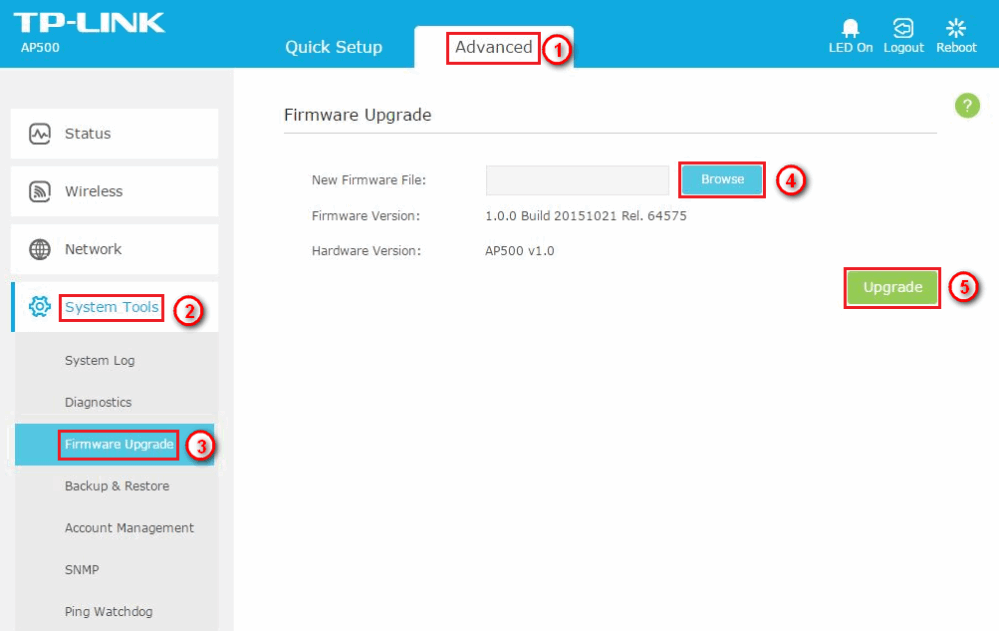
پس از اتمام بهروزرسانی، اکسس پوینت بهطور خودکار راهاندازی مجدد میشود و فریمور جدید اعمال خواهد شد.
پشتیبانگیری و بازیابی تنظیمات
پشتیبانگیری از تنظیمات اکسس پوینت یکی از نکات مهم در مدیریت شبکه است. با این کار میتوانید در صورت نیاز به بازگرداندن تنظیمات قبلی، بهسرعت و بدون مشکل این کار را انجام دهید. برای گرفتن نسخه پشتیبان:
وارد پنل مدیریتی اکسس پوینت شوید.

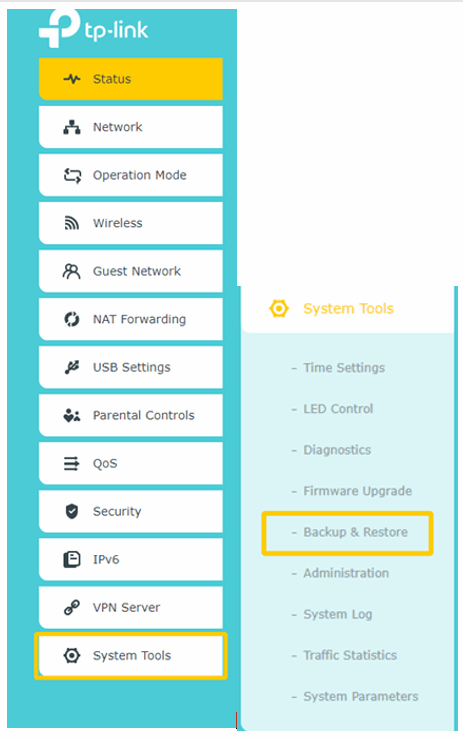
به بخش پشتیبانگیری از تنظیمات بروید و گزینه مربوطه را انتخاب کنید. فایل پشتیبان تنظیمات بهصورت یک فایل ذخیره میشود.
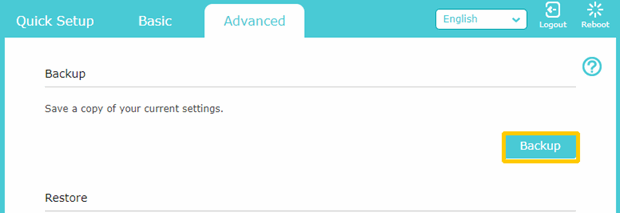
در صورت بروز مشکل یا نیاز به بازگردانی تنظیمات، به همان بخش مراجعه کرده و گزینه بازیابی تنظیمات را انتخاب کنید.
نتیجهگیری
در این مقاله از شرکت افق دادههای ایرانیان به توضیح چگونه اکسس پوینت را تنظیم کنیم پرداختیم. تنظیم صحیح اکسس پوینت میتواند تأثیر زیادی بر کیفیت و امنیت شبکه بیسیم شما داشته باشد. با انجام تنظیمات اولیه مانند تغییر SSID، انتخاب رمزگذاری مناسب و تنظیمات پیشرفته مانند کنترل پهنای باند و فیلترینگ MAC، میتوانید شبکهای پایدار، امن و سریع داشته باشید. همچنین با بهروزرسانی منظم فریمور و پشتیبانگیری از تنظیمات، میتوانید مشکلات احتمالی را کاهش دهید و از عملکرد بهینه شبکه خود اطمینان حاصل کنید.
سوالات متداول
چگونه آدرس IP اکسس پوینت خود را پیدا کنم؟ آدرس IP پیشفرض اکسس پوینت معمولاً در دفترچه راهنمای دستگاه ذکر شده است. در صورتی که به دفترچه دسترسی ندارید، میتوانید از دستور
ipconfigدر خط فرمان(Command Prompt)کامپیوتر خود استفاده کنید تا آدرس IP را پیدا کنید.چگونه رمز عبور پیشفرض پنل مدیریتی اکسس پوینت را تغییر دهم؟ پس از ورود به پنل مدیریتی، به بخش تنظیمات امنیتی یا مدیریت حساب کاربری مراجعه کنید و رمز عبور پیشفرض را تغییر دهید. استفاده از یک رمز عبور قوی و منحصر به فرد برای افزایش امنیت توصیه میشود.
آیا بهروزرسانی فریمور باعث حذف تنظیمات فعلی اکسس پوینت میشود؟ در اکثر موارد، تنظیمات پس از بهروزرسانی فریمور حفظ میشوند. با این حال، پیشنهاد میشود قبل از بهروزرسانی از تنظیمات فعلی پشتیبان تهیه کنید تا در صورت بروز مشکل، بتوانید آنها را بازیابی کنید.